CentOS7忘记root密码,重置root密码
root密码忘了之后,可以通过重启系统,在开机时重新设置密码。
注:测试版本为CentOS Linux release 7.6.1810 (Core),其他版本可能有些区别。
1、重启系统,在开机过程中,出现以下界面时按 e 键,进入编辑界面。
按 e 键之后进入如下界面:
2、按方向键下键 ↓ ,找到设置语言的地方,如 LANG=en_US.UTF-8 ,在后面追加 rw single init=/bin/bash ,然后按 ctrl+x 重启系统
3、进入bash界面后,可以输入 passwd 命令重新设置root密码
4、如果开启了SELinux,执行命令 touch /.autorelabel 命令
5、输入 exec /sbin/init 命令重启系统
6、使用新设置的密码进入系统之后,为了安全起见,可以输入 reboot 重新启动一次系统。
</article>
虚拟机装的LINUX忘记了密码之后,可以通过重启虚拟机并重新设置密码来解决。
详细步骤
第一步:
重新启动虚拟机,在出现启动进度条时按下e键(启动编辑器),进入以下界面后,再按下e键;
第二步:
进入以下界面后,通过上下键选中第二个选项,再按下e键;
第三步:
进入以下界面后,在最后输入空格和s,然后键入回车键;
第四步:
进入以下界面后,按下b键(boot启动);
第五步:
进入以下界面,输入passwd make(make代表要重置的登录用户名),按下回车键;
第六步:
进入以下界面,输入新密码和确认密码后(输入的密码不会显示出来),键入reboot(重新启动);
第七步:
重新启动后,输入你的新密码,就可以登录成功了。
1、首先,要用CRT软件连接Linux系统。2、首选,确认是用root用户登录系统的。
输入命令: id ,查看登录用户信息。
3、若修改root自己的密码,直接输入 passwd .
输入两遍,新密码即可。
4、若修改其他用户,如oracle 的密码,可直接输入passwd oracle.
输入两遍性新密码即可。
5、这样就修改成功了。
欢迎分享,转载请注明来源:内存溢出

 微信扫一扫
微信扫一扫
 支付宝扫一扫
支付宝扫一扫
评论列表(0条)